雨林木风Win11正式版出现网络延迟高的问题
来源:ylmf网络收集
编辑:雨林木风官网
时间:2025-11-17
在雨林木风官网的里面有很多小伙伴平常电脑的使用中,不管是浏览网页,还是看视频,以及玩游戏,最接受不了的就是网络延迟了,真的很影响使用体验。那么win11正式版系统出现网络延迟高怎么解决呢?接下来,ylmf系统小编就为大家分享具体的处理方法,大家可以看看参考一下。


Win11 正式版网络延迟高,可能和网络设置、硬件驱动、系统后台程序等多方面有关。下面从基础排查到进阶优化,按优先级整理了详细解决办法,一步步操作就能大概率解决问题:
基础网络排查(快速定位外部问题)
优先切换网络测试:若用 Wi-Fi,试试连接路由器的 5GHz 频段(名称通常带 “5G” 标识,干扰少、延迟低),远离墙体、金属家具等信号遮挡物;条件允许的话直接连网线,有线连接比无线稳定性高很多,能排除无线信号干扰问题。也可以开手机热点连电脑测试,若延迟恢复正常,说明问题出在家庭路由器或宽带本身。
重启网络设备:关闭路由器和光猫,拔掉电源等待 30 秒,再重新通电。路由器长时间运行会缓存垃圾数据、出现信号衰减,重启后可恢复基础性能。同时记得检查路由器固件,若固件过时可能导致兼容性问题,登录路由器管理后台更新即可。
重置与优化网络配置
重置网络堆栈:网络缓存或协议异常是延迟高的常见原因。按下Win+X选择 “终端(管理员)”,依次输入以下命令并回车,输完重启电脑:
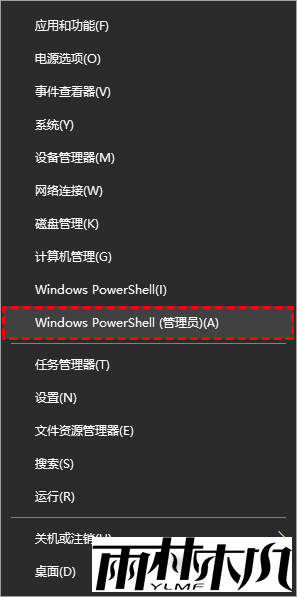
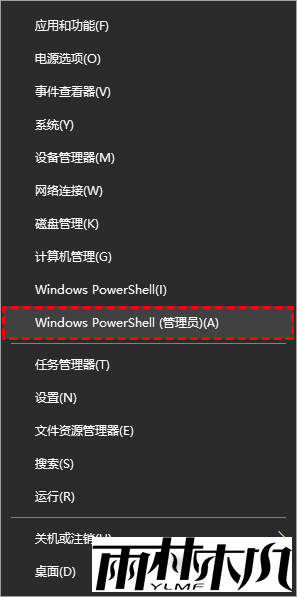
plaintext
netsh winsock reset
netsh int ip reset
ipconfig /flushdns
更换公共 DNS:DNS 解析慢会间接造成延迟感。按Win+R输入ncpa.cpl打开网络连接,右键当前网络选 “属性”,双击 “Internet 协议版本 4(TCP/IPv4)”,选择 “使用下面的 DNS 服务器地址”。推荐填写阿里云 DNS(223.5.5.5/223.6.6.6)或谷歌 DNS(8.8.8.8/8.8.4.4),点击确定生效。
释放系统预留带宽:Win11 默认预留 20% 带宽给系统服务,可通过组策略释放。按Win+R输入gpedit.msc,依次展开「计算机配置→管理模板→网络→QoS 数据包计划程序」,
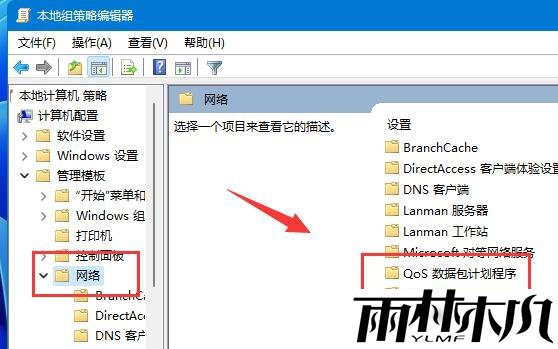
双击 “限制可保留带宽”,选择 “已启用” 并将带宽限制改为 0%,确定后重启电脑。
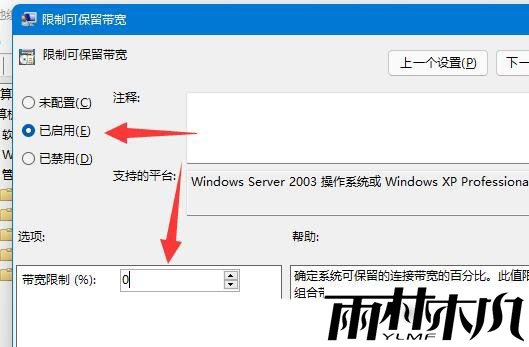
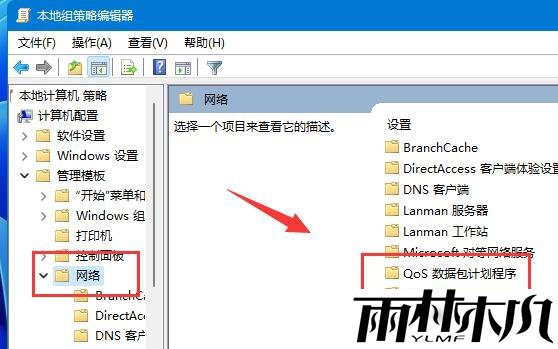
双击 “限制可保留带宽”,选择 “已启用” 并将带宽限制改为 0%,确定后重启电脑。
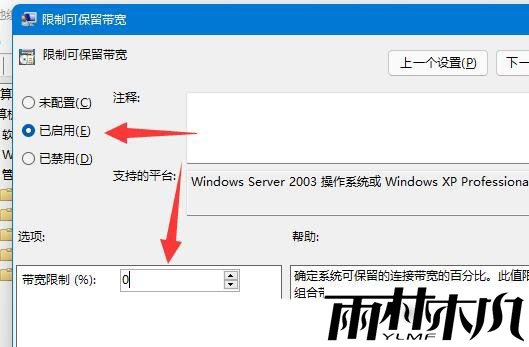
修复网络适配器与驱动
更新网卡驱动:过时驱动会导致网卡兼容性差、性能拉胯。右键开始菜单选 “设备管理器”,展开 “网络适配器”,右键当前网卡(区分 Wi-Fi 和以太网网卡),选择 “更新驱动程序”,点击 “自动搜索驱动程序”。若系统搜索不到,可去电脑品牌或网卡厂商官网下载最新驱动安装。
调整网卡高级设置:在设备管理器中,右键网卡选择 “属性”,切换到 “高级” 标签。将 “速率 / 双工模式” 设为 “自动”;关闭 “节能模式”“大包启用” 等功能,这些功能可能导致信号波动和延迟增加。
关闭占用带宽的后台程序与服务
按下Ctrl+Shift+Esc打开任务管理器,切换到 “进程” 标签,查看 “网络” 列,结束网盘同步、视频软件后台下载、系统自动更新等占用大量带宽的进程。
进入设置→隐私和安全性→后台应用,关闭非必要应用的后台权限,避免这些应用在后台偷偷消耗网络资源,挤占主要程序的带宽。
关闭干扰性功能与软件
禁用 IPv6(可选):目前部分网络环境对 IPv6 支持不完善,可能引发网络冲突和延迟。在网络连接属性中,取消勾选 “Internet 协议版本 6(TCP/IPv6)”,点击确定即可,若后续网络异常可重新勾选。
排查防火墙与安全软件:Windows Defender 防火墙或第三方杀毒软件可能误判并拦截网络数据。可临时关闭防火墙测试,若延迟降低,需在防火墙中添加应用例外,允许 Steam、游戏等程序通过;第三方安全软件可暂时卸载,确认问题后再重新安装并添加信任名单。
上一篇:Windows11专业版出现内置主题无法打开的问题
下一篇:没有了
下一篇:没有了
相关文章:
相关推荐:
栏目分类
最新文章
热门文章




